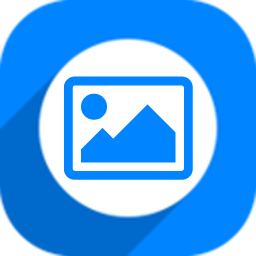
神奇圖片批處理軟件
v2.0.0.241 官方版- 軟件大小:25.4 MB
- 軟件語言:簡體中文
- 更新時間:2022-11-11
- 軟件類型:國產軟件 / 圖像處理
- 運行環境:WinXP, Win7, Win8, Win10, WinAll
- 軟件授權:免費軟件
- 官方主頁:https://www.shenqixiangsu.com/product/10035/index.html
- 軟件等級 :
- 軟件廠商:北京神奇像素科技有限公司
- 介紹說明
- 下載地址
- 精品推薦
- 相關軟件
- 網友評論
神奇圖片批處理軟件提供多個功能幫助用戶同時修改圖像,添加多張圖像到軟件就可以附加修改的內容,例如可以對圖像附加水印內容,可以重新調整尺寸,可以重新設置顏色效果,設置灰度化,可選功能還是非常多的,將修改的內容全部編輯完畢就可以點擊下一步保存圖像,輕松為圖像添加多個修改內容,適合經常在電腦上處理圖像的朋友使用,軟件提供引導步驟,每個步驟顯示一個操作界面,三個步驟就完成圖像批處理,無論是需要附加圖像水印還是調整新的尺寸都可以在軟件找到批量功能,需要的朋友就下載吧!

軟件功能
圖片批量添加水印和邊框功能
支持設置文字水印內容、位置和邊距
支持添加圖片水印和馬賽克水印
支持添加邊框并設置邊框像素以及邊框顏色
軟件內置百余種花邊可以選擇添加

圖片批量修改尺寸和調整顏色功能
支持設定圖片的新寬度和新高度并設置插值算法
支持限制圖片寬度和高度不大于或者不小于指定值
支持調整顏色為灰度化、反色、黑白圖、替換顏色等

圖片批量轉換和調整濾鏡
支持圖片水平翻轉和垂直翻轉
支持設置圖片旋轉角度數值
支持調節銳化程度并且保存為預設
支持調整照片模糊度并保存為預設

軟件特色
1、神奇圖片批處理軟件提供圖像模糊功能,可以附加模糊的圖像效果
2、簡單的銳化設置方案,通過拖動滑塊就可以實時查看圖像銳化效果
3、支持交換顏色通道:切換紅紅色分量為:sCVRed、切換綠色分量為:scvGreen、切換藍色分量為:scvBlue
4、支持手動調整顏色,在調整界面設置色度、飽和度、亮度、對比度、透明度
5、支持替換顏色,可以選擇新的顏色修改圖像,提供取色器,可以自由獲取桌面的顏色
6、所有的處理效果都可以在軟件界面預覽,直到用戶滿意為止
7、全部設置的效果都可以保存為模板使用,以后可以直接在軟件啟用模板修改圖像
使用方法
1、打開神奇圖片批處理軟件,將需要處理的圖像添加,點擊下一個

2、進入處理圖像的功能設置界面,在左側列表找到一個功能,雙擊就可以彈出設置界面

3、例如點擊文字水印功能,可以直接在軟件輸入文字內容,可以設置水印的字體和顏色

4、文字水印設置結束,在軟件右側雙擊圖像就可以預覽處理之前,處理之后的圖像

5、邊框設置功能,可以在底部設置上下左右的邊框,可以設置顏色

6、已經配置的修改內容就在中間列表顯示,可以在左側繼續添加需要處理圖像的功能

7、設置完畢的處理內容都可以保存模板,以后添加新的圖像到軟件就可以通過模板方案修改,不需要再次編輯修改內容

8、如圖所示,雙擊模板的命令就可以添加到操作命令列表,從而對圖像批量處理

9、點擊下一步就進入到保存方案設置界面,可以設置新的保存文件夾,可以設置新的保存格式

10、點擊開始處理提示軟件沒有購買,圖片會附加官方的水印,可以點擊繼續處理或者立即購買軟件

11、購買界面如圖所示,支付完畢就可以得到激活碼

12、圖片處理結束會彈出打開文件夾的界面,打開文件位置就可以找到處理完畢的圖像

13、現在已經處理結束了,可以將處理完畢的圖像添加到其他地方使用

下載地址
- Pc版
神奇圖片批處理軟件 v2.0.0.241 官方版
本類排名
本類推薦
裝機必備
換一批- 聊天
- qq電腦版
- 微信電腦版
- yy語音
- skype
- 視頻
- 騰訊視頻
- 愛奇藝
- 優酷視頻
- 芒果tv
- 剪輯
- 愛剪輯
- 剪映
- 會聲會影
- adobe premiere
- 音樂
- qq音樂
- 網易云音樂
- 酷狗音樂
- 酷我音樂
- 瀏覽器
- 360瀏覽器
- 谷歌瀏覽器
- 火狐瀏覽器
- ie瀏覽器
- 辦公
- 釘釘
- 企業微信
- wps
- office
- 輸入法
- 搜狗輸入法
- qq輸入法
- 五筆輸入法
- 訊飛輸入法
- 壓縮
- 360壓縮
- winrar
- winzip
- 7z解壓軟件
- 翻譯
- 谷歌翻譯
- 百度翻譯
- 金山翻譯
- 英譯漢軟件
- 殺毒
- 360殺毒
- 360安全衛士
- 火絨軟件
- 騰訊電腦管家
- p圖
- 美圖秀秀
- photoshop
- 光影魔術手
- lightroom
- 編程
- python
- c語言軟件
- java開發工具
- vc6.0
- 網盤
- 百度網盤
- 阿里云盤
- 115網盤
- 天翼云盤
- 下載
- 迅雷
- qq旋風
- 電驢
- utorrent
- 證券
- 華泰證券
- 廣發證券
- 方正證券
- 西南證券
- 郵箱
- qq郵箱
- outlook
- 阿里郵箱
- icloud
- 驅動
- 驅動精靈
- 驅動人生
- 網卡驅動
- 打印機驅動
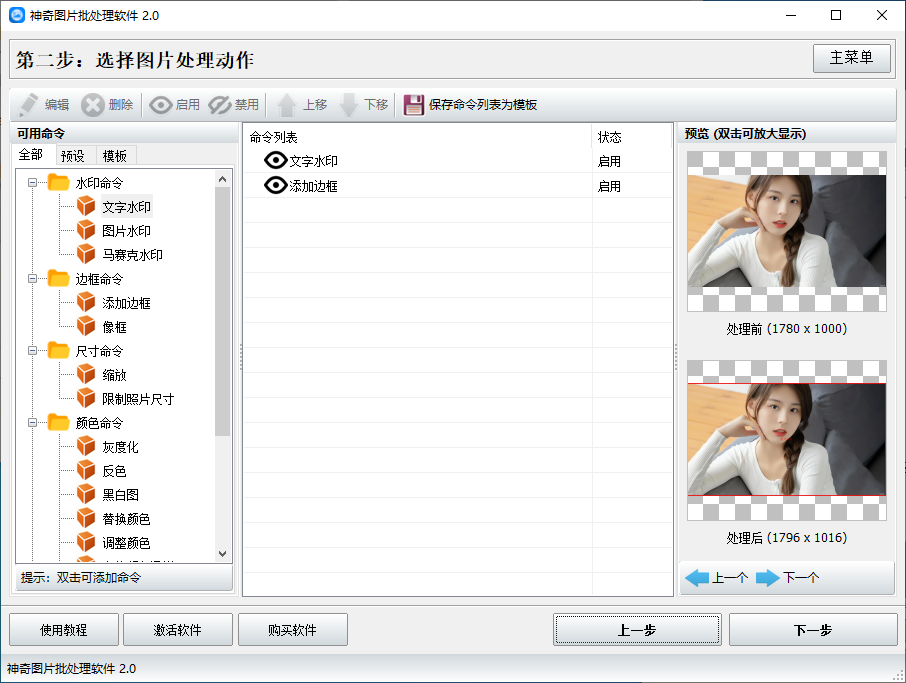















































網友評論